Anleitung: TrustPort FIDO‑Sicherheitsschlüssel für Discord verwenden
1. Passkey oder Security Key registrieren
🔹 Am Desktop oder über den Browser:
- Öffne Discord und klicke unten links auf das Zahnrad → „User Settings“.
- Wähle im Menü „My Account“ und scrolle zum Abschnitt „Password and Authentication“.
- Klicke auf „Register a Security Key“ oder „Register Passkey“, je nach Anzeige.
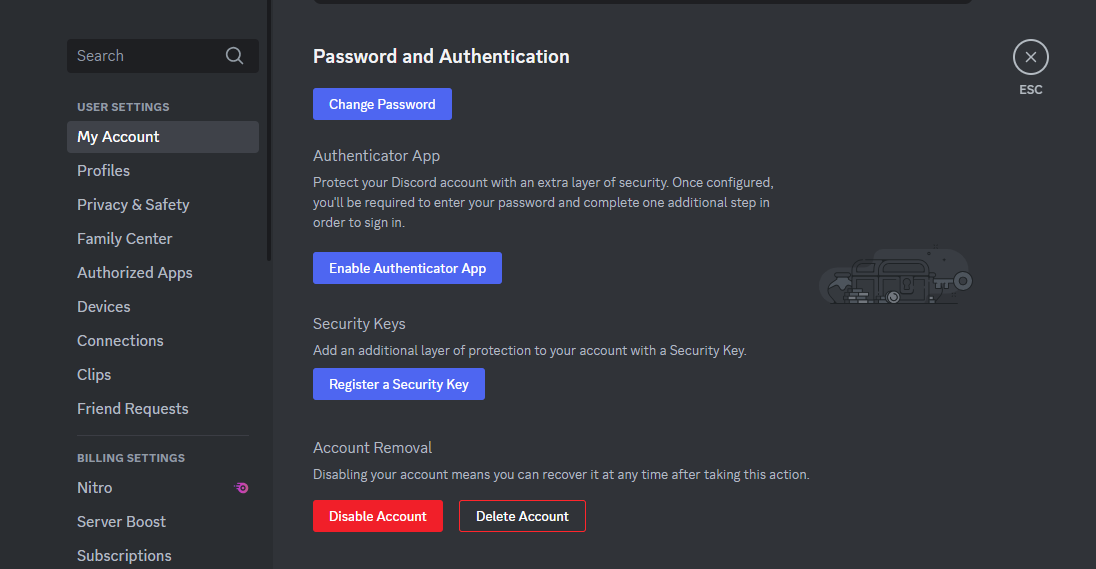
- Folge den Bildschirmanweisungen zur Bestätigung deines Passworts und zur Registrierung.
🔹 In der mobilen App:
- Tippe unten rechts auf dein Avatar → Zahnrad → Account → Security Keys.
- Tippe auf „Add“, melde dich ggf. erneut an und bestätige die Registrierung.
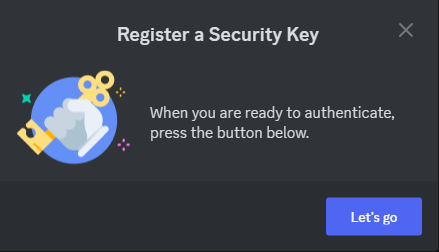
2. TrustPort-Schlüssel registrieren
- Stecke deinen TrustPort‑Schlüssel in den USB‑Port.
- Discord fordert dich zum Berühren oder Tippen auf deinen Schlüssel auf („Touch your security key“).
- Vergib einen Namen für den Schlüssel und bestätige.
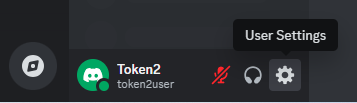
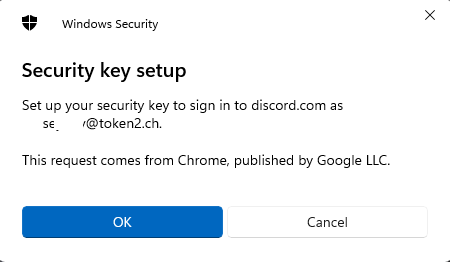
- Lade und bewahre die Backup‑Codes, die angezeigt werden – sie sind wichtig für den Notfall.
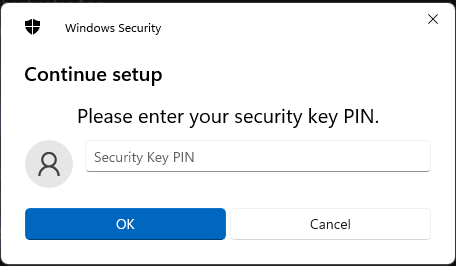
3. Anmeldung mit dem Sicherheitsschlüssel
- Nach Eingabe von Benutzername & Passwort erscheint eine MFA‑Aufforderung.
- Wähle Authenticate with security key, stecke den TrustPort ein und berühre ihn.
- Bei Mobile‑Login wähle ggf. „Or, sign in with Passkey instead.“ und nutze das Gerät zur Bestätigung.
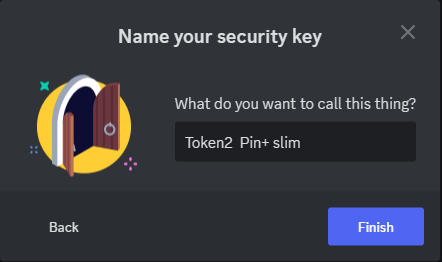
🔐 Hinweise & Tipps
- Du kannst bis zu 16 Security Keys oder Passkeys bei Discord registrieren.
- Backup‑Codes sind essenziell – speichere sie sicher!
- Verlierst du deinen Schlüssel oder App‑Zugang, benutze einen Backup‑Code.
- TrustPort FIDO‑Schlüssel sind FIDO2‑zertifiziert und somit voll Discord‑kompatibel.
✅ Fazit
Mit einem TrustPort FIDO‑Schlüssel richtest du bei Discord eine sichere, phishing‑resistente MFA ein. Der Prozess ist simpel und komfortabel – plus du kannst viele Schlüssel anlegen und Notfallcodes nutzen.